Sono disponibili molti lettori multimediali popolari basati su GUI, come VLC, SMPlayer (Un front-end grafico per Mplayer). Ma i giocatori basati su console sono solo pochi. Comincio (C* Music Player) è uno di loro. È un lettore musicale per console piccolo, veloce e potente che riproduce file audio da Terminal in sistemi operativi simili a Unix. A differenza di altri lettori musicali grafici, Cmus può avviare e riprodurre file musicali all'istante, anche se sono presenti migliaia di file audio. Supporta la maggior parte dei formati audio, inclusi Ogg Vorbis, MP3, FLAC, Opus, Musepack, WavPack, WAV, AAC, MP4, CD audio, WMA, APE, MKA, TTA, SHN e libmodplug. Cmus funzionerà su quasi tutti i moderni sistemi operativi GNU/Linux.
Caratteristiche
Le caratteristiche notevoli di Cmus sono,
- Riproduzione senza interruzioni
- Supporto per ReplayGain,
- Streaming di MP3 e Ogg
- filtro in tempo reale,
- avvio istantaneo,
- collegamenti di tasti personalizzabili,
- Associazioni di tasti predefinite in stile vi
- e altro.
In questa guida vedremo come installare e utilizzare Cmus console player in GNU/Linux.
Installa Cmus
Cmus è disponibile nei repository predefiniti della maggior parte delle distribuzioni Linux. Quindi, l'installazione di Cmus non è un grosso problema.
Su Arch Linux e i suoi derivati, puoi installarlo usando il comando:
$ sudo pacman -S cmus
Su Fedora:
$ sudo yum install cmus
Oppure,
$ sudo dnf install cmus
Su Debian, Ubuntu, Linux Mint:
$ sudo apt-get install cmus
Su SUSE/openSUSE:
Per prima cosa abilita il repository PackMan come descritto in questo link .
E poi, installalo usando il comando:
$ sudo zypper in cmus
Nel caso in cui Cmus non fosse disponibile nei repository predefiniti, puoi compilarlo e installarlo usando Linuxbrew. Per installare Linuxbrew sul tuo sistema Linux, fai riferimento alla seguente guida.
- Linuxbrew:un gestore di pacchetti comune per Linux e Mac OS X
Dopo aver installato Linuxbrew, esegui il seguente comando per installare cmus.
$ brew install cmusScarica - eBook gratuito:"Sviluppo di applicazioni Java™ su Linux®
Come utilizzare il lettore musicale della console Cmus
Vedremo come usare Cmus nei capitoli seguenti.
Avvia Cmus
Puoi avviare Cmus digitando il seguente comando dal Terminale:
$ cmus
Quando avvii Cmus per la prima volta, si aprirà alla vista album/artista come mostrato di seguito.
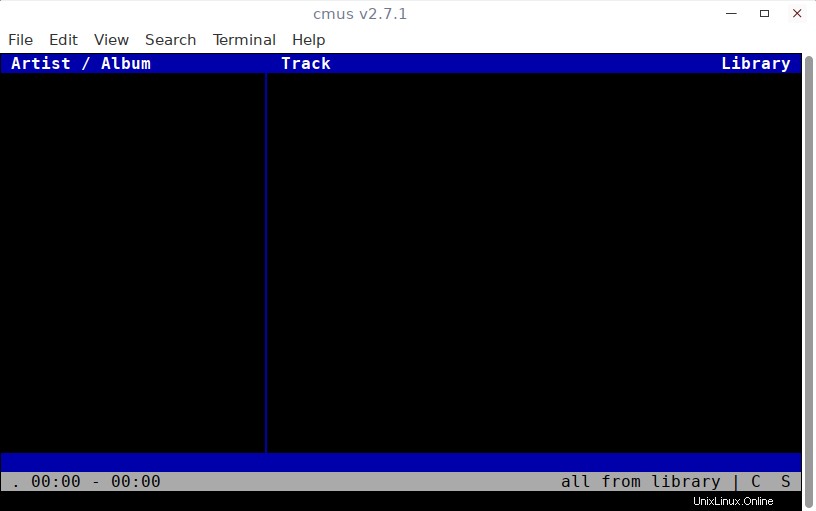
Come vedi sopra, non ci sono file multimediali. Dobbiamo aggiungerli manualmente.
Aggiunta di file musicali a Cmus
Premi '5' (Numero cinque) per passare alla visualizzazione del browser di file.
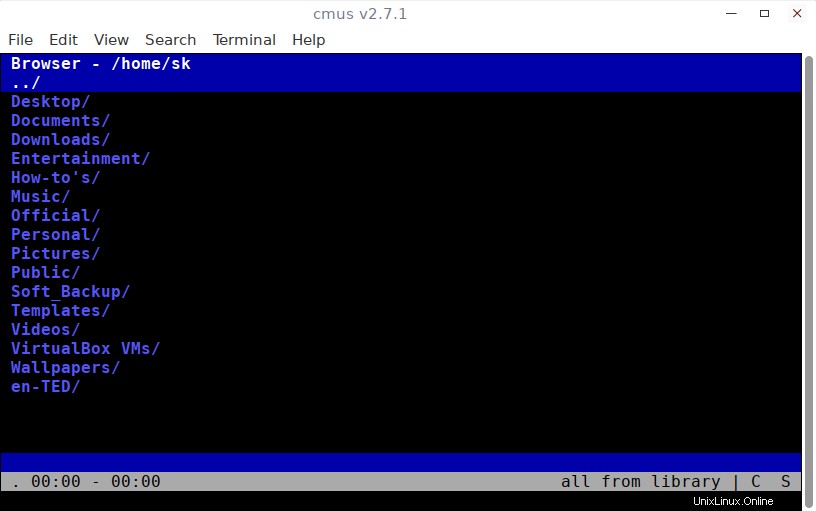
Usa i seguenti tasti per navigare nella posizione in cui sono archiviati i file audio.
- SU e GIÙ tasti freccia - per spostarsi su e giù. In alternativa, puoi utilizzare 'k' e 'j' tasti per spostarsi su e giù.
- ACCEDI tasto - Per accedere a una directory o riprodurre una traccia audio selezionata
- BACKSPACE chiave - per tornare indietro.
Evidenzia il file o le cartelle che contengono i file audio e premi 'a' per aggiungere file audio alla libreria.
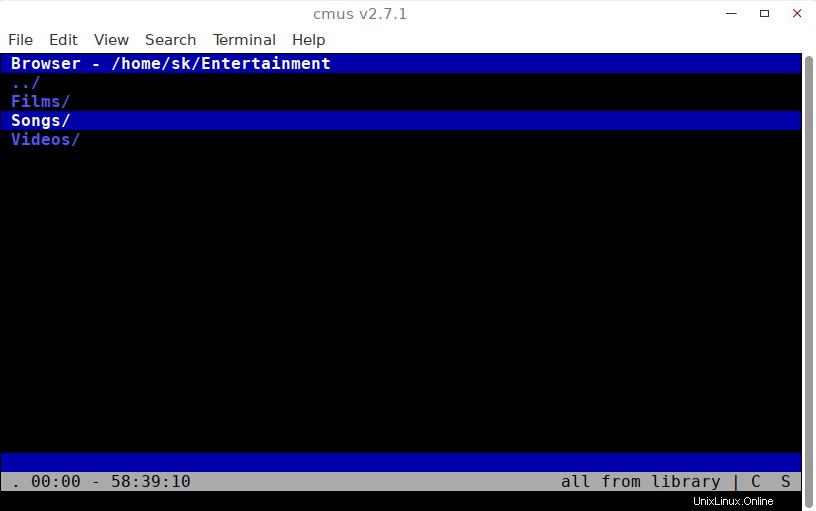
Dopo aver aggiunto i file audio da una cartella, il cursore si sposterà automaticamente alla cartella successiva. Se hai file audio in quella cartella, premi semplicemente "a" per aggiungerli alla libreria musicale, altrimenti usa i tasti freccia per spostarti avanti e indietro per cercare e aggiungere file.
Ora abbiamo aggiunto i file audio. Andiamo avanti e riproduciamoli.
Riproduzione di file audio
Dopo aver aggiunto tutti i file musicali, premi 1 (Numero uno) per visualizzare la libreria. La libreria musicale dovrebbe apparire come di seguito.
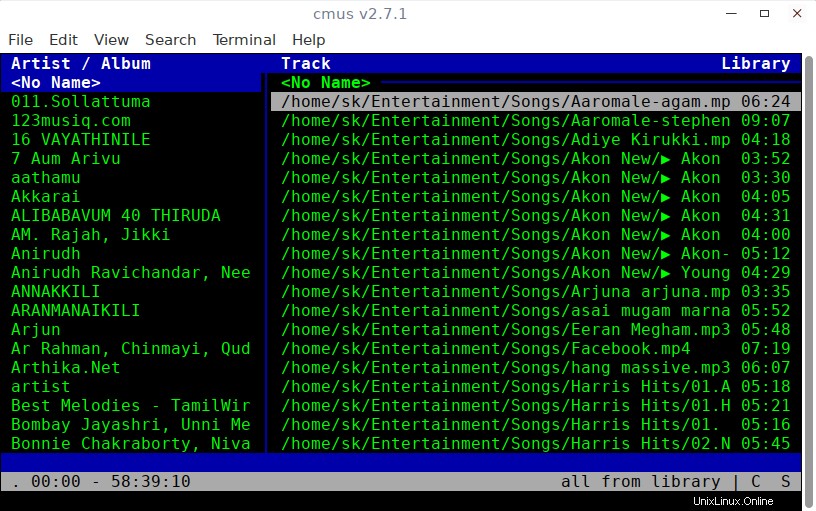
Come hai visto nello screenshot sopra, artista/album sono ordinati in ordine alfabetico sul lato sinistro e i file audio sono sul lato destro.
Per passare alla visualizzazione semplice della libreria, premi '2' (Numero due). Mostrerà solo le tracce audio in ordine alfabetico.
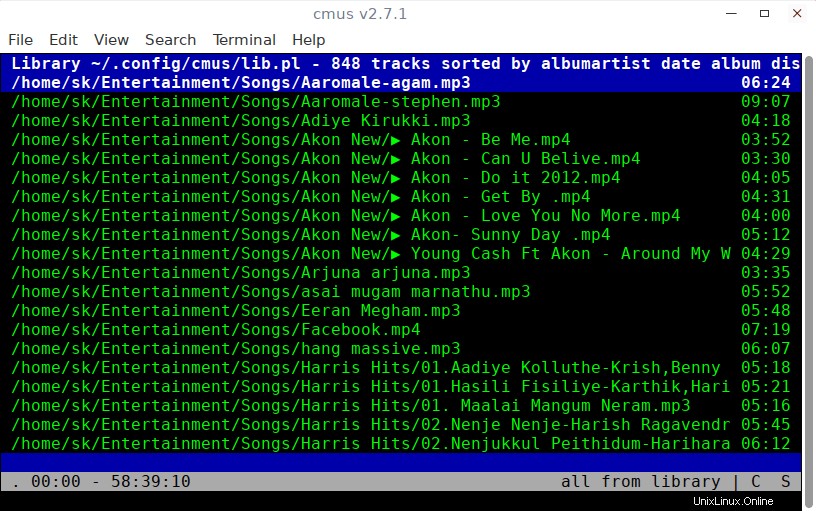
Puoi utilizzare i tasti freccia su e giù per selezionare un brano che desideri ascoltare e premere Invio per riprodurlo.
Per mettere in pausa o riprendere un brano, premi "c" . Usa 'destra' e 'sinistra' per cercare per 10 secondi e premere '<' e '>' chiavi da cercare entro 1 minuto. Per aumentare o diminuire il volume, usa '-' e '=' chiavi.
Ecco il giocatore Cmus in azione.
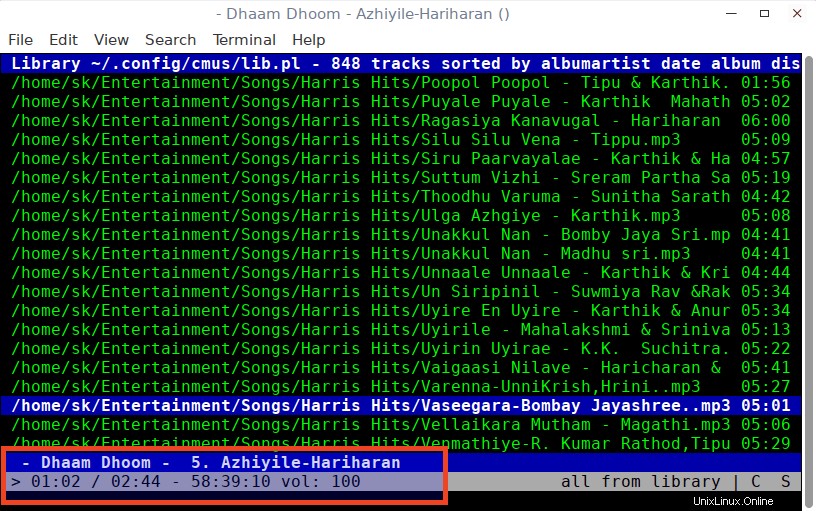
Ecco un elenco di tasti di scelta rapida da tastiera per utilizzare Cmus.
- v - interrompere la riproduzione
- b - traccia successiva
- z - traccia precedente
- c - mettere in pausa/riprendere la riproduzione
- s - alternare la riproduzione casuale
- x - riavvia la traccia
- - - ridurre il volume del 10%
- = - aumentare il volume del 10%
- q - Chiudi Cmus
Gestisci coda
Diciamo che stai ascoltando un brano e desideri selezionare il brano successivo da riprodurre, senza interrompere il brano attualmente in riproduzione. Questo è facile! Vai semplicemente a qualsiasi brano che desideri riprodurre e premi 'e' . Il brano selezionato inizierà la riproduzione una volta terminato il brano corrente. Puoi visualizzare e modificare la coda in qualsiasi momento premendo '4' (Numero quattro).
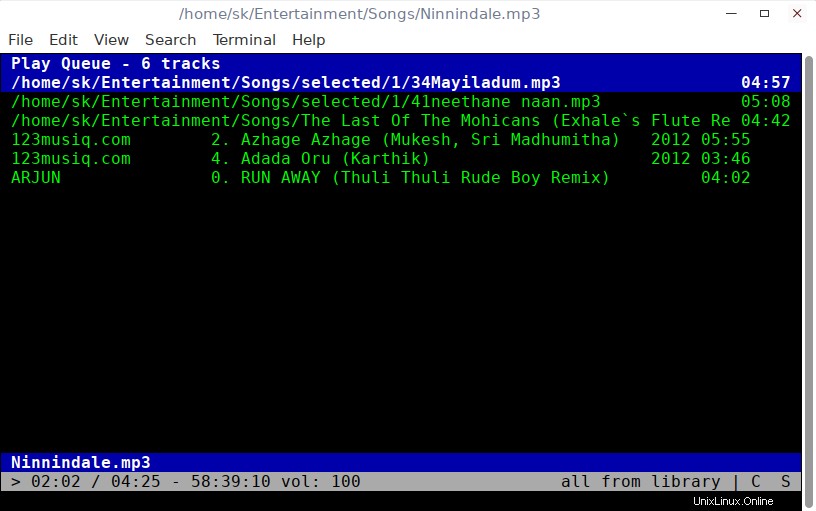
Puoi anche modificare l'ordine delle tracce con la 'p' e 'P' chiavi.
Per rimuovere una traccia dalla coda, premi MAIUSC-D .
Scarica - Ebook gratuito:"Ricettario di programmazione Bootstrap"Cerca tracce
Per cercare una traccia specifica, digita la barra (/) seguita dalla stringa di ricerca e premi ENTER per selezionare la traccia particolare. Ad esempio, per cercare un brano chiamato "Akon", digita - /Akon . Premi 'N' e 'n' per spostarsi su e giù se sono presenti più brani con lo stesso termine di ricerca.
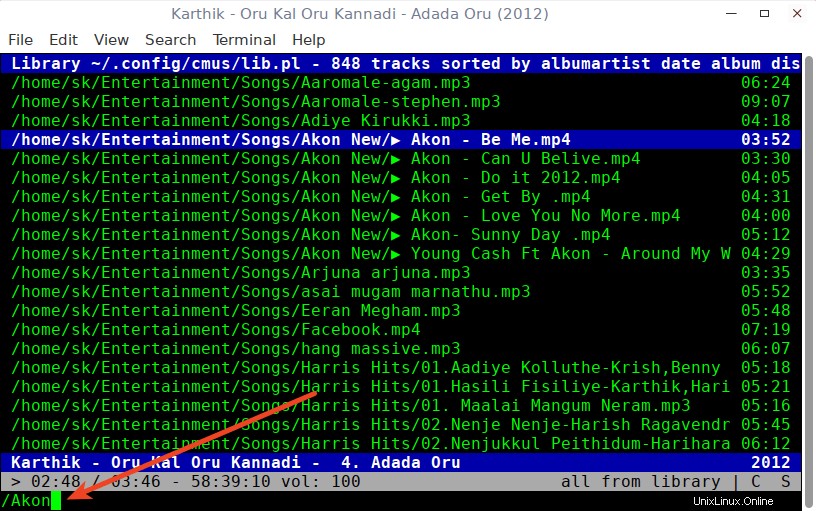
Personalizza Cmus
Puoi modificare Cmus a tuo piacimento. Puoi personalizzare Cmus, ad esempio cambiare il modo in cui le tracce vengono visualizzate, abilitare il supporto per la riproduzione o modificare le combinazioni di tasti.
Per visualizzare le impostazioni/associazioni di tasti correnti, premi '7' (Numero sette). Dovresti vedere la seguente schermata.
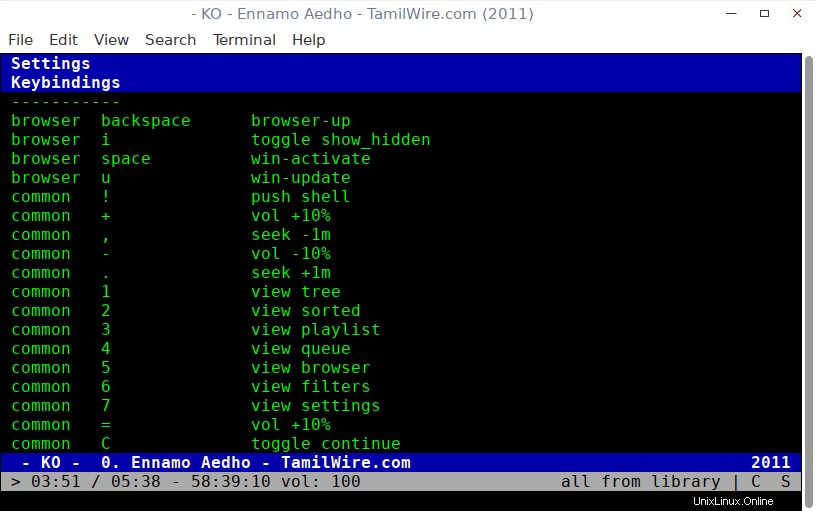
Per modificare un'impostazione o una combinazione di tasti, selezionala utilizzando i tasti su e giù e premi invio. Questo inserirà il comando per l'impostazione corrente nel comando ora (in basso a sinistra dello schermo), che puoi modificare per inserire un nuovo valore/chiave come desideri.
Per uscire da Cmus, inserisci 'q' .
Questo è tutto per ora gente. Ho trattato solo l'utilizzo di base di Cmus. Ci sono più funzioni e comandi che non sono trattati in questa guida. Per maggiori dettagli vi suggerisco di fare riferimento al sito di Cmus riportato alla fine di questo articolo o di fare riferimento alle pagine man.
$ man cmus